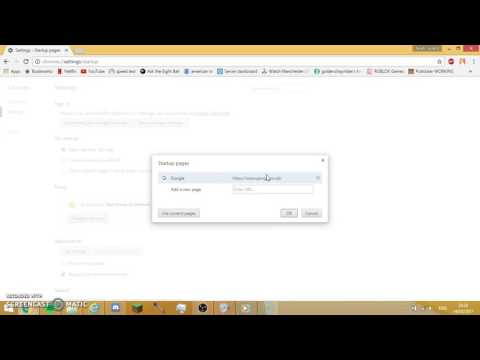प्रारंभ पृष्ठ, या मुख पृष्ठ, वह पृष्ठ है जो आपके ब्राउज़र को प्रारंभ करने पर सबसे पहले खुलता है। बेशक, इससे पूरी तरह छुटकारा पाना संभव नहीं होगा, अन्यथा इंटरनेट संसाधन दर्शक के पास खोलने के लिए कुछ भी नहीं होगा। लेकिन स्टार्ट पेज को अपनी पसंद के हिसाब से बदलना काफी संभव है। ऐसा करने के लिए, आपको कई चरणों को करने की आवश्यकता है।

ज़रूरी
- - ब्राउज़र;
- - इंटरनेट कनेक्शन।
निर्देश
चरण 1
निर्धारित करें कि जब आप अपना ब्राउज़र शुरू करते हैं तो आप क्या देखना चाहेंगे: एक खाली टैब, किसी खोज इंजन से एक पृष्ठ, या शायद कुछ विशिष्ट साइट के बजाय प्रारंभ पृष्ठ जो अभी लोड हो रहा है। आप दृश्य बुकमार्क के प्रदर्शन को भी अनुकूलित कर सकते हैं, फिर आपको मेनू में वांछित संसाधन की तलाश करने की आवश्यकता नहीं है - अक्सर देखी जाने वाली साइटों को छोटे थंबनेल के रूप में प्रारंभ पृष्ठ पर प्रस्तुत किया जाएगा।
चरण 2
प्रक्रिया विभिन्न ब्राउज़रों में समान है। अंतर केवल बटन और मेनू आइटम के नाम में हो सकता है, लेकिन वे इतने महत्वपूर्ण नहीं हैं। तो, मोज़िला फ़ायरफ़ॉक्स में प्रारंभ पृष्ठ को स्थापित करने के लिए, ब्राउज़र शुरू करें और मेनू से "टूल्स" आइटम का चयन करें। खुलने वाले सबमेनू में, "सेटिंग" लाइन पर क्लिक करें। एक नयी विंडो खुलेगी।
चरण 3
टैब "सामान्य" पर जाएं और "होम" फ़ील्ड पर ध्यान दें। इसमें एक विंडो होती है जिसमें आपको अपनी जानकारी दर्ज करनी होती है। यदि आप चाहते हैं कि किसी विशिष्ट साइट (या खोज इंजन) का पृष्ठ पहले खोला जाए, तो इस विंडो में https://www.site_name से प्रारंभ करते हुए संबंधित पता दर्ज करें। यदि आप ब्राउज़र शुरू करते समय एक खाली टैब देखना चाहते हैं, तो विंडो में: के बारे में: रिक्त दर्ज करें।
चरण 4
स्टार्टअप पर दृश्य बुकमार्क प्रदर्शित करने के लिए, आपको पहले इस ऐड-ऑन को स्थापित करने की आवश्यकता है, और फिर, ब्राउज़र में बुकमार्क के साथ एक पृष्ठ खोलकर, "सेटिंग" विंडो पर कॉल करें और "वर्तमान पृष्ठ का उपयोग करें" बटन पर क्लिक करें। होम पेज" फ़ील्ड, विज़ुअल बुकमार्क वाले पृष्ठ का पता स्वचालित रूप से पंजीकृत हो जाएगा (उदाहरण के लिए, यैंडेक्स बुकमार्क के लिए, यह इस तरह दिखता है: yafd: टैब)। प्रारंभ पृष्ठ सेट करने के बाद, परिवर्तनों को प्रभावी करने के लिए ओके बटन पर क्लिक करें।
चरण 5
इंटरनेट एक्सप्लोरर ब्राउज़र में, प्रक्रिया इस प्रकार होगी: "टूल्स" मेनू में, "इंटरनेट विकल्प" लाइन का चयन करें। खुलने वाली विंडो में, "सामान्य" टैब पर जाएं और "होम पेज" फ़ील्ड में वांछित पता दर्ज करें। सेटिंग्स सहेजें।
चरण 6
ओपेरा ब्राउज़र में, "टूल" मेनू खोलें, "विकल्प" और "सामान्य" टैब चुनें। वर्तमान वेब पते को अपने इच्छित पते से बदलें, या पाठ को पूरी तरह से हटा दें ताकि स्टार्टअप पर एक खाली पृष्ठ खुल जाए।